Bạn đang lướt Facebook tại nơi làm việc, khu vực công cộng nhưng vô tình lướt qua video và tạo ra âm thanh, tiếng ồn khá lớn, việc này có thể khiến bạn gặp những rắc rối và phiền phức không đáng có, tìm hiểu cách tắt tự động phát video Facebook có thể giúp bạn hạn chế tối đa những tình huống không mong muốn này
Tự động phát video với nội dung hiển thị theo sở thích cá nhân là một tính năng hay của Facebook. Tuy nhiên, trong một số trường hợp, tính năng này của Facebook có thể mang đến một số bất lợi, làm tốn dung lượng máy, khiến bạn tiếp xúc với nội dung bạo lực không mong muốn hoặc vô tình tạo ra tiếng ồn, ảnh hưởng đến những người xung quanh.
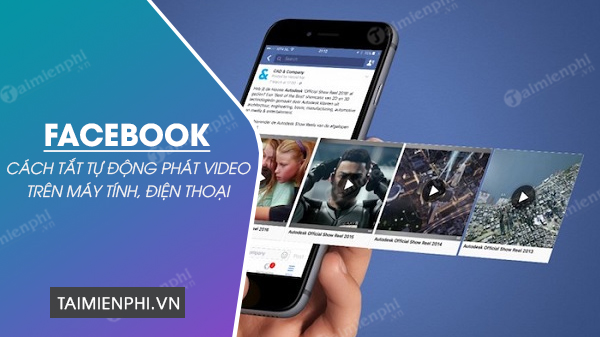
Hướng dẫn tắt tự phát video trên Facebook trên máy tính, điện thoại
Nếu đang sử dụng Facebook và cảm thấy phiền phức với tính năng, bạn có thể tham khảo cách tắt video tự phát trên Facebook trong bài viết dưới đây của Cisnet.edu.vn.
Xem thêm: Tải Twin68 App game mobile hot 2023
1. Cách tắt tự động phát video Facebook trên điện thoại
Để tắt tính năng tự động phát video Facebook trên điện thoại iOS, Android, bạn cần thao tác như sau:
Bước 1: Khởi chạy ứng dụng Facebook trên điện thoại và đăng nhập vào tài khoản của bạn. Nếu đang sử dụng Facebook bản cũ hoặc đã xóa cài đặt trước đó, bạn có thể tải Facebook bản mới nhất theo link dưới đây.
– Tải Facebook cho Android
– Tải Facebook cho iPhone
Bước 2: Tại giao diện màn hình chính Facebook, bạn ấn chọn vào dấu ba gạch ngang tại góc trên bên phải màn hình.
Bước 3: Tiếp theo, bạn kéo xuống dưới, ấn chọn “cài đặt & quyền riêng tư” rồi chọn “cài đặt”
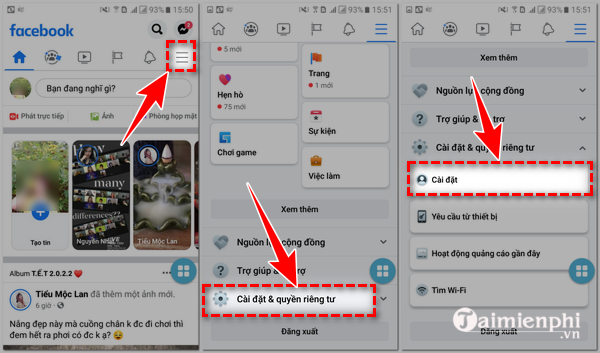
Bước 4: Ở màn hình “cài đặt & quyền riêng tư“, bạn ấn chon “file phương tiện”
Bước 5: Mặc định mục tự động phát video trên Facebook là tự động phát khi dùng dữ liệu di động và wifi. Để tắt tự động phát video trên Facebook, bạn ấn chọn “không bao giờ tự động phát video” để thay thế
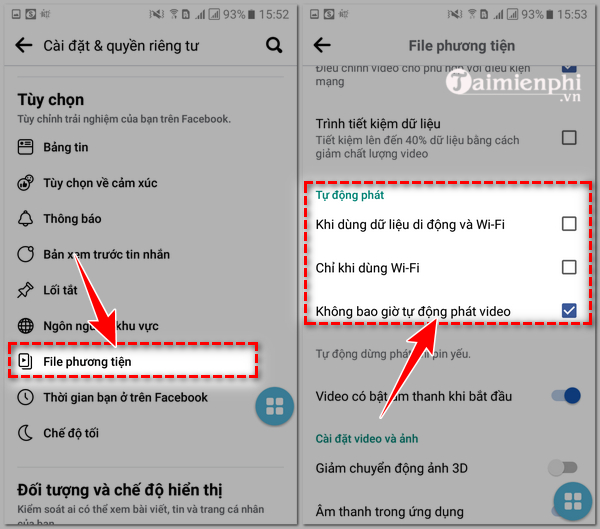
Lúc này, bạn có thể quay trở lại màn hình chính Facebook, thoải mái lướt tin mà không bị chế độ tự động phát video trên Facebook làm phiền.
2. Cách tắt tự phát video trên Facebook trên máy tính.
Tương tự như điện thoại, bạn có thể dễ dàng thay đổi cài đặt tự động phát video trên Facebook từ trình duyệt trên bất kỳ máy tính nào. Chi tiết các bước cần thực hiện như sau:
Bước 1: Truy cập Facebook cá nhân từ trình duyệt web trên máy tính Windows, Macbook
Bước 2: Ở giao diện Facebook trên máy tính, bạn ấn chọn mũi tên xuống ở góc trên bên phải rồi ấn chọn “cài đặt & quyền riêng tư”
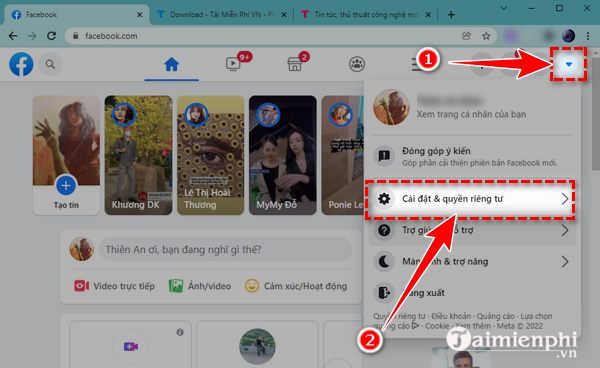
Bước 3: Tiếp theo, ấn chọn “cài đặt”

Bước 4: Ở giao diện cài đặt, bạn ấn chọn “video” ở góc dưới bên trái màn hình. Ở mục cài đặt video tự động phát trong mục cài đặt video, bạn ấn chọn “tắt” thay vì để mặc định theo cài đặt của Facebook.
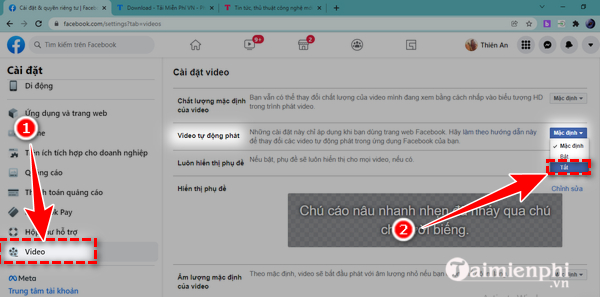
Trên đây là chi tiết các cách tắt tự động phát video Facebook trên máy tính, điện thoại Android, IOS mà bạn có thể sử dụng để tắt tự phát âm thanh trên video Facebook khi đang ở công ty, khu vực công cộng. Nếu đã thao tác tắt tiếng tự phát video trên Facebook theo hướng dẫn ở trên nhưng video vẫn tự động phát, bạn có thể thử đăng xuất tài khoản, đăng nhập lại hoặc khởi động lại máy, xóa ứng dụng Facebook và cài lại theo link tải Facebook mới nhất ở trên.
Trong quá trình lướt Facebook, nếu bắt gặp một video với nội dung yêu thích và muốn tải về máy, bạn có thể tham khảo bài viết hướng dẫn tải video Facebook về máy tính, điện thoạicủa chúng tôi để biết cách thực hiện.
Từ khoá liên quan:
Cach tat tu dong phat video Facebook
, Tắt tự phát video trên Facebook, Cách tắt tiếng tự phát video trên Facebook,



